Zmiana rozmiaru zdjęć na Instagram ma znaczenie, ponieważ zapewnia idealne dopasowanie zdjęć, bez przycinania lub utraty jakości podczas ich udostępniania. Instagram preferuje określone rozmiary różnych typów zdjęć, kwadratowych, pionowych lub poziomych, aby pięknie wyświetlać je w kanałach wszystkich użytkowników. Dostosowując rozmiar zdjęć do preferowanych wymiarów, masz gwarancję, że Twoje posty przyciągną uwagę ludzi przeglądających Instagram. Gotowy, aby przenieść swoje zdjęcia na wyższy poziom? Odkryjmy, jak to zrobić zmieniać rozmiar zdjęć na Instagramie Teraz!
Część 1. Dlaczego muszę zmieniać rozmiar zdjęcia na Instagramie
Instagram ma szczegółowe wytyczne dotyczące rozmiarów zdjęć, dzięki którym Twoje zdjęcia będą świetnie wyglądać na platformie. Gdy prześlesz zdjęcie, które nie spełnia tych wytycznych, Instagram może je przyciąć lub skompresować, przez co zdjęcie będzie rozmazane lub obcięte ważne części. Wcześniejsza zmiana rozmiaru zdjęć pomaga temu zapobiec i gwarantuje, że będą wyglądać dokładnie tak, jak chcesz.
Rozmiary zdjęć na Instagramie
| Kwadratowe obrazy | 1:1 | 1080 × 1080 pikseli |
| Krajobraz | 1.91: 1 | 1080 × 608 pikseli |
| Portret | 4:5 | 1080 × 1350 pikseli |
| Historie | 9:16 | 1080 × 1920 pikseli |
Część 2. Jak zmienić rozmiar zdjęć na Instagramie
Poznaj Simple Image Resizer, idealne rozwiązanie do zmiany rozmiaru zdjęć na Instagram bez przycinania. Nie trzeba niczego pobierać ani instalować; jest ona dostępna za pośrednictwem przeglądarek internetowych na komputerze lub urządzeniu mobilnym. Ten internetowy moduł zmiany rozmiaru zdjęć oferuje rozmiary obrazów na Instagramie, spośród których możesz wybierać. Należą do nich rozmiar zdjęcia profilowego, kwadratowy rozmiar zdjęcia, rozmiar postu, rozmiar historii itp. Najlepsza część? Pomaga zachować jakość zdjęcia podczas zmiany jego rozmiaru. Zachowa przejrzystość i ostrość podczas procesu zmiany rozmiaru zdjęcia.
Krok 1Uzyskaj dostęp do oficjalnej strony internetowej Simple Image Resizer za pomocą przeglądarki internetowej.
Krok 2Pod Zmień rozmiar dla wybierz opcję Instagram, klikając przycisk otwarty przycisk.
Krok 3Kliknij Wybierz Obrazy , aby otworzyć plik lokalny i wybierz zdjęcie, którego rozmiar chcesz zmienić.
Krok 4wciśnij Rozmiar obrazu na Instagramie menu rozwijane, aby wyświetlić różne rozmiary zdjęć na Instagramie, i wybierz jeden.
Krok 5Po wybraniu kliknij Zmień rozmiar przycisk, a następnie Ściągnij przycisk, aby zapisać zdjęcie o zmienionym rozmiarze w pliku lokalnym.
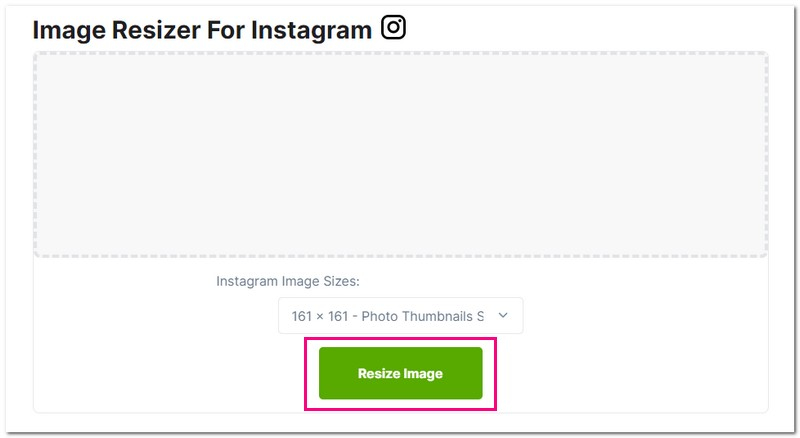
Na tym kończy się bezpłatna zmiana rozmiaru zdjęć na Instagram, korzystając z kroków przewodnika Simple Image Resizer. Łatwe, prawda? Tym razem nie musisz się martwić, czy Twoje zdjęcie zmieści się w rozmiarze zdjęcia na Instagramie.
Część 3. Bonus: najlepsze narzędzia do poprawiania przejrzystości obrazu na Instagramie
1. AVAide skalowanie obrazu
Zrobiłeś fantastyczne zdjęcie na Instagram, ale po przesłaniu wydaje się rozmazane lub widoczne w pikselach. To jest gdzie AVAide skalowanie obrazu wkracza, by uratować sytuację!
AVAide Image Upscaler został zaprojektowany tak, aby Twoje obrazy były wyjątkowo wyraźne i ostre, nawet gdy je powiększysz lub opublikujesz na Instagramie. Wykorzystuje inteligentną technologię, aby uwydatnić szczegóły zdjęć bez utraty jakości. Najlepiej sprawdza się w przypadku obrazów przedstawiających ludzi, produkty, zwierzęta, samochody i inne obiekty. Ponadto zapewnia opcję powiększenia, dzięki której możesz zmienić rozmiar obrazu, aby uzyskać wyraźny efekt. Jeśli chcesz, aby Twój obraz był wyraźny, skorzystaj z podanych kroków.
Krok 1Przejdź do oficjalnej strony internetowej AVAide Image Upscaler za pomocą przeglądarki internetowej.
Krok 2Kliknij Wybierz zdjęcie przycisk, aby automatycznie otworzyć plik lokalny. Wybierz zdjęcie, które chcesz, aby było wyraźniejsze lub ostrzejsze na Instagramie.
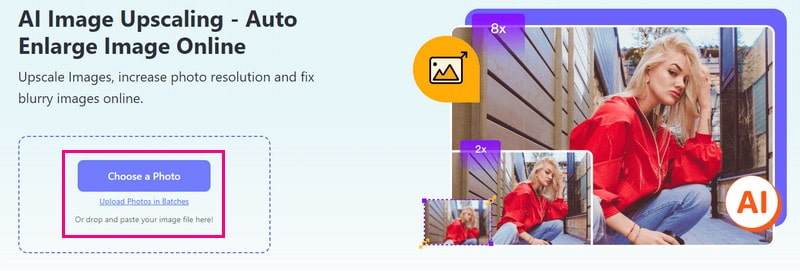
Krok 3Platforma rozpocznie pracę nad zaimportowanym obrazem. Automatycznie sprawi, że Twój obraz będzie wyraźniejszy, czego pragniesz. W następnym oknie zobaczysz poprawiony obraz.
Jeśli chcesz zmienić rozmiar obrazu, przejdź do Powiększenie opcja. Proszę wybrać 2×, 4×, 6×, lub 8×, w zależności od potrzeb. Nie martw się; jakość nie ulegnie zmianie nawet po zmianie rozmiaru obrazu.
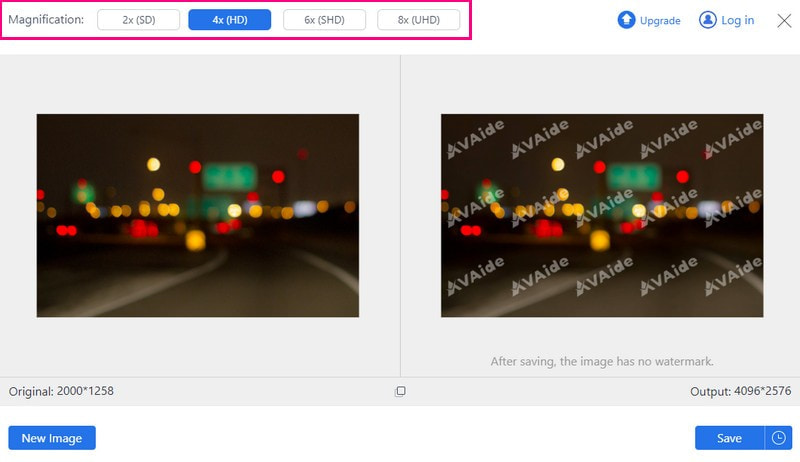
Krok 4Po zakończeniu ulepszania kliknij przycisk Zapisać przycisk. Spowoduje to pobranie poprawionego obrazu bez dodatkowych oznaczeń do pliku lokalnego. Twoje zdjęcie jest teraz gotowe do przesłania na Twoje konto na Instagramie!
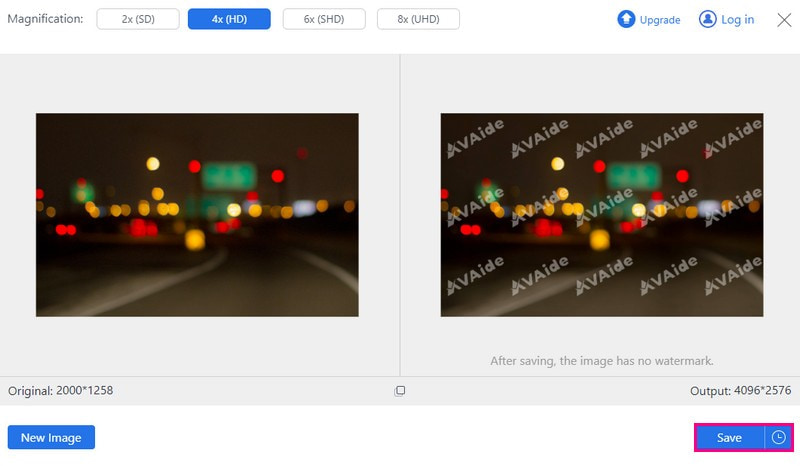
2. Obraz
Aplikacja mobilna, która może pomóc Ci poprawić przejrzystość zdjęć na Instagramie, to Picwand. Może naprawiać rozmazane lub niskiej jakości obrazy, ponieważ pełni funkcję narzędzia do zwiększania skali obrazu i poprawiania jakości zdjęć. Wykorzystuje najwyższej klasy sztuczną inteligencję do ulepszania obrazów, niezależnie od tego, czy jest to portret, anime, kreskówka czy grupa zdjęć. Ponadto, w zależności od wymagań, możesz powiększyć swoje zdjęcia 2×, 4×, 6× lub 8×. Ta aplikacja zapewnia bezpieczny i stabilny algorytm przetwarzania w chmurze, zapewniający doskonałą jakość obrazu.
Krok 1Najpierw zainstaluj i otwórz Picwand na swoim urządzeniu mobilnym.
Krok 2Po wejściu do aplikacji kliknij (+) przycisk. Pozwala wybrać zdjęcie z kolekcji przechowywanej w galerii telefonu.
Krok 3Aplikacja automatycznie poprawi zaimportowany obraz. Po procesie udoskonalania zobaczysz rezultaty przed i po. Jeśli chcesz zmienić rozmiar obrazu, wybierz jeden z poziomów 2×, 4×, 6×, oraz 8×.
Krok 4Po usatysfakcjonowaniu kliknij Ekskluzywny przycisk. Ta czynność inicjuje proces poprawiania Picwand, aby Twoje zdjęcie było wyraźniejsze. Następnie zapisz ulepszone zdjęcie bezpośrednio w pliku lokalnym na urządzeniu.
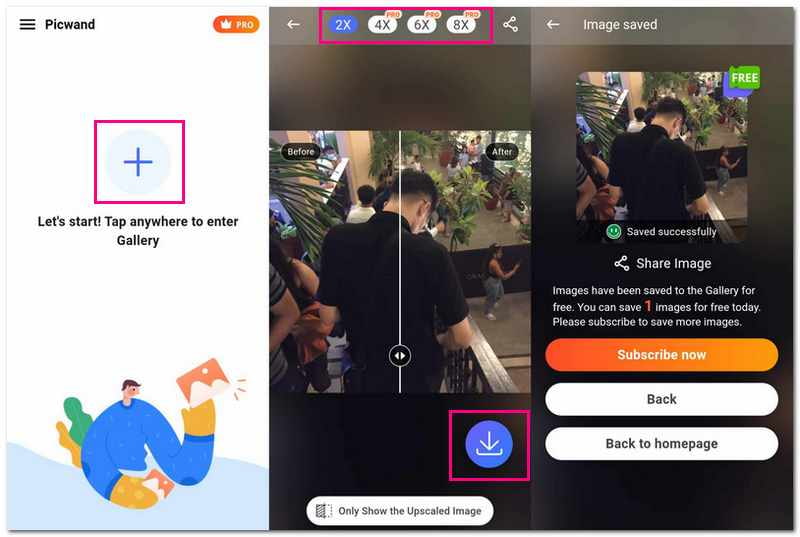
Część 4. Często zadawane pytania dotyczące zmiany rozmiaru zdjęć na Instagramie
Jak zmieścić całe zdjęcie na Instagramie?
Zmieszczenie całego zdjęcia na Instagramie może czasami być trudne, zwłaszcza jeśli jest to zdjęcie szerokie lub wysokie. Aby to zrobić, użyj funkcji przycinania na Instagramie przed opublikowaniem. Uszczypnij i powiększ, aby dostosować swoje zdjęcie do kwadratowych lub poziomych wymiarów Instagrama. W ten sposób zmieścisz całe zdjęcie w ramce Instagrama.
Jak zmienić rozmiar zdjęcia, aby dopasować je do mojego profilu na Instagramie?
Nie możesz zrobić zdjęcia profilowego na Instagramie większego niż kwadrat o wymiarach 110 × 110 pikseli. Jeśli Twoje zdjęcie jest zbyt duże lub nie ma kształtu kwadratu, Instagram odetnie dodatkowe części, aby zmieścić je na tak małej przestrzeni.
Dlaczego moje zdjęcia na Instagramie nie są pełnowymiarowe?
Jeśli Twoje zdjęcie nie pasuje do odpowiedniego kształtu, Instagram odetnie krawędzie, aby je dopasować. Instagram sprawia, że jest większy, ma szerokość 320 pikseli, jeśli jest mały. A jeśli jest duży, Instagram zmniejszy go do szerokości 1080 pikseli, aby lepiej pasował.
Jakie są najlepsze wymiary zdjęć na Instagramie?
W idealnym przypadku obrazy kwadratowe powinny mieć szerokość 1080 pikseli i wysokość 1080 pikseli. Jeśli jest to wyższy, pionowy obraz, staraj się uzyskać szerokość 1080 pikseli i wysokość 1350 pikseli. W przypadku szerszych, poziomych zdjęć spróbuj ustawić je na 1080 pikseli szerokości i 608 pikseli wysokości. Dzięki tym rozmiarom Twoje zdjęcia będą wyglądać najlepiej na Instagramie, bez przycinania i utraty jakości.
Czy zmiana rozmiaru wpływa na jakość moich zdjęć?
Dostosowanie rozmiaru zdjęć do Instagrama sprawi, że będą wyglądać ładnie. Jeśli jednak zmienisz ich zbyt duży rozmiar, mogą nie wyglądać już tak dobrze.
Nauczyć się, jak to zrobić zmieniać rozmiar zdjęć na Instagramie ma kluczowe znaczenie, aby Twoje posty wyróżniały się. Jeśli jednak obawiasz się utraty jakości podczas zmiany rozmiaru, rozważ użycie narzędzia AVAide Image Upscaler. Ten internetowy moduł skalujący obraz gwarantuje, że Twoje obrazy pozostaną krystalicznie czyste. Może zachować szczegóły i ostrość zdjęć, jednocześnie idealnie dopasowując je do preferowanych wymiarów Instagrama. Pożegnaj pikselację i powitaj wysokiej jakości obrazy gotowe do umieszczenia na Instagramie dzięki AVAide Image Upscaler!

Nasza technologia AI automatycznie poprawi jakość Twoich zdjęć, usunie szumy i naprawi rozmazane obrazy online.
SPRÓBUJ TERAZ



